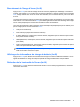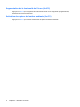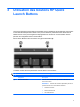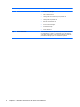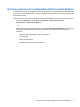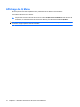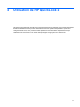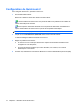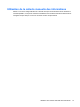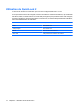Pointing Devices and Keyboard - Windows XP
Configuration de QuickLook 2
Pour configurer QuickLook 2, procédez comme suit :
1. Ouvrez Microsoft® Outlook.
QuickLook 2 affiche 2 icônes dans la barre d'outils Outlook :
L'icônes Préférences QuickLook 2 vous permet de définir vos préférences en matière de
collecte automatique de données.
L'icône Capturer maintenant de QuickLook vous permet de déclencher manuellement la
capture d'informations de QuickLook 2 en plus de la récupération automatique.
REMARQUE : Pour la plupart des tâches, vous utiliserez l'icône Préférences QuickLook 2.
2. Cliquez sur l'icône Préférences QuickLook 2 dans la barre d'outils Outlook.
La boîte de dialogue Préférences QuickLook 2 s'ouvre.
3. Réglez les préférences suivantes :
●
le moment où vous voulez que QuickLook 2 capture les informations d'Outlook et les
enregistre sur votre disque dur ;
●
les types de données à afficher pour votre calendrier, vos contacts, vos courriers
électroniques et vos tâches.
4. Si besoin est, sélectionnez la sécurité et définissez un numéro d'identification personnel (PIN).
12 Chapitre 4 Utilisation de HP QuickLook 2